La configuración inicial de FreeBSD no proporciona el entorno de escritorio. Es el modo de línea de comando solamente. Si desea utilizar este FreeBSD 13 como sistema operativo de su computadora portátil o computadora personal, deberá instalar un entorno de escritorio.
Hay algunas versiones de entornos de escritorio disponibles. Son Gnome, KDE y Xcfe. En este tutorial instalaremos el Gnome.
Cómo instalar Gnome en FreeBSD 13
Introducción de Gnomo
Gnome es un entorno de escritorio gratuito y de código abierto para sistemas operativos similares a Unix. En esta configuración, instalaremos la versión 3 de Gnome.
Actualizar catálogos locales
Antes de instalar Gnome, debemos actualizar los catálogos locales de los repositorios de paquetes habilitados.
actualización del paquete de $
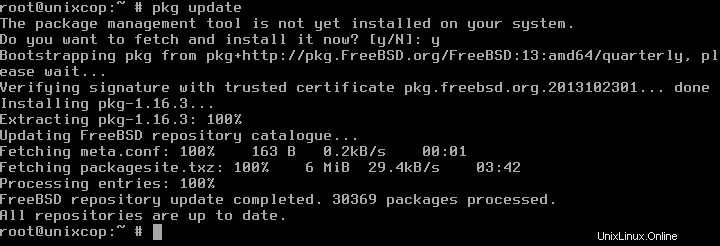
A continuación, debemos actualizar las distribuciones de software empaquetadas.
Actualización de paquete de $
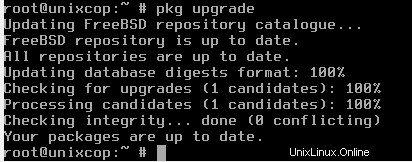
Instalación de Gnomos
En este paso, instalaremos algunos paquetes. Uno de los paquetes es xorg. Xorg es el servidor X Window que permite a los usuarios utilizar el entorno GUI. También instalaremos gdm o The GNOME Display Manager, que es un programa que administra servidores de visualización gráfica y maneja inicios de sesión de usuarios gráficos. Luego instalaremos los paquetes gnome-desktop y gnome3.
Siéntese y relájese, ya que este proceso tardará un tiempo en finalizar. Obtendrá alrededor de 600 archivos de Internet. Asegúrese de tener una conexión a Internet rápida y confiable.
$ paquete instalar gnome-desktop gdm xorg gnome3


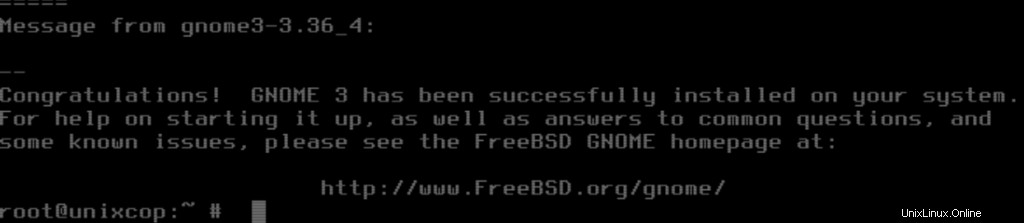
Habilite el demonio requerido.
Hay algunos demonios que deben habilitarse para ejecutar Gnome. El primer demonio es Dbus, Dbus es un sistema de bus de mensajes:una forma sencilla para que las aplicaciones se comuniquen entre sí. D-Bus también ayuda a coordinar el ciclo de vida del proceso.
El segundo demonio es Hald, Hald es un demonio que mantiene una base de datos de los dispositivos conectados al sistema del sistema en tiempo real. El demonio se conecta al D-Bus bus de mensajes del sistema para proporcionar una API que las aplicaciones pueden usar para descubrir, monitorear e invocar operaciones en dispositivos.
El tercer Daemon es Moused. Moused es habilitar el mouse. Luego, debemos establecer el parámetro gnome_enable y gdm_enable en "SÍ".
Para hacer esto, edite el archivo /etc/rc.conf usando vi, y agregue estas líneas a continuación, y no olvide guardar usando Esc :wq!:
gnome_enable="YES" moused_enable="YES" dbus_enable="YES" hald_enable="YES" gdm_enable="YES"
$ vi /etc/rc.conf
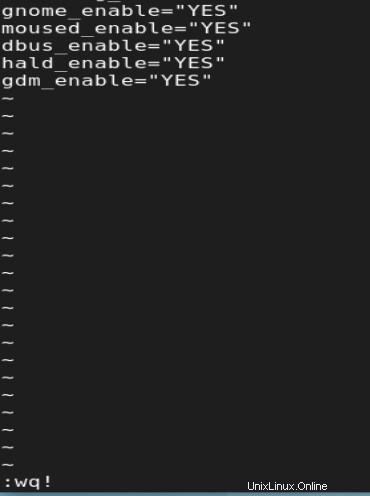
Montar el /proc
Dado que Gnome requiere /proc El sistema de archivos se montará automáticamente durante el inicio del sistema, por lo que debemos agregar esta línea debajo del archivo /etc/fstab.
proc /proc procfsrw 0 0
Abra el archivo /etc/fstab usando vi. No olvides guardar usando Esc :wq!.
$ vi /etc/fstab
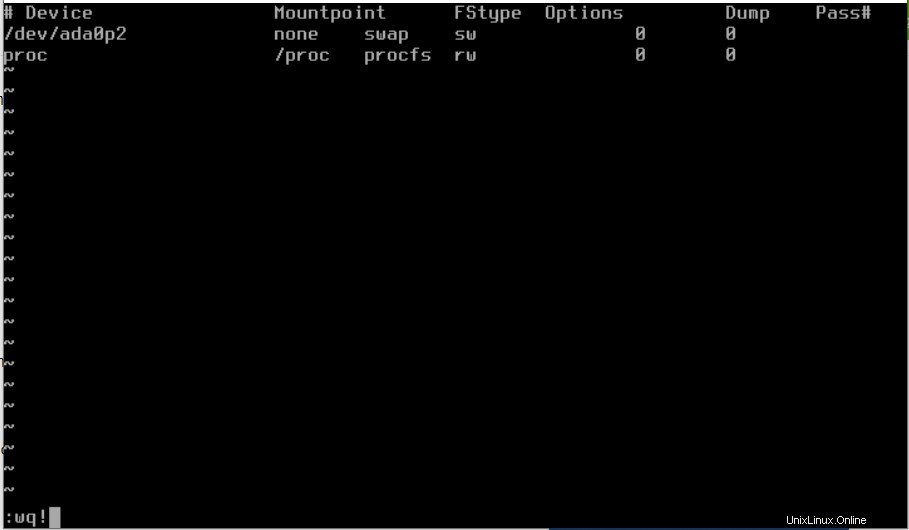
Ahora, reinicie el servidor para aplicar la configuración.
$ reiniciar

Inicie sesión en Gnome usando un usuario normal.
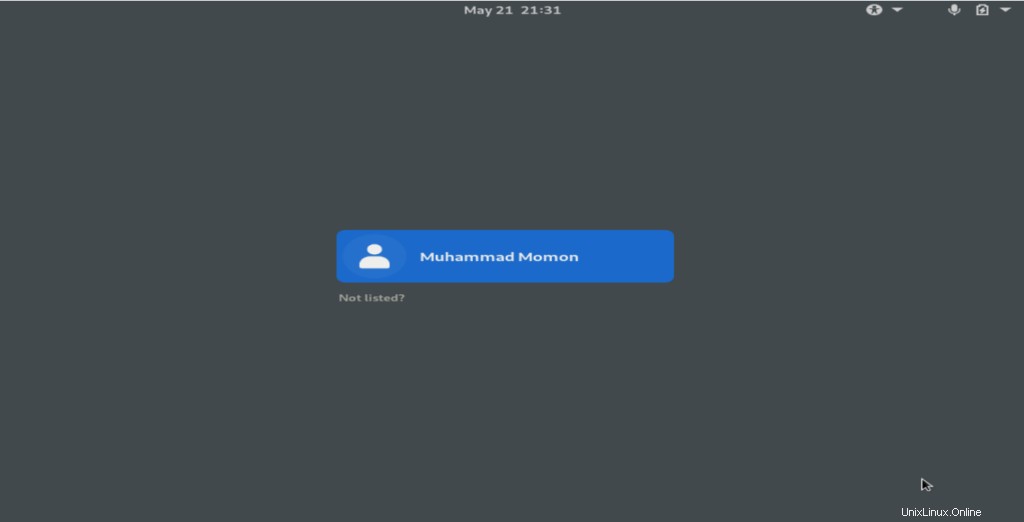
Gnome ofrece muchas aplicaciones para usar. Por ejemplo, Web como el Navegador de Internet, Archivos como Administrador de archivos y Fotos como visor de imágenes.
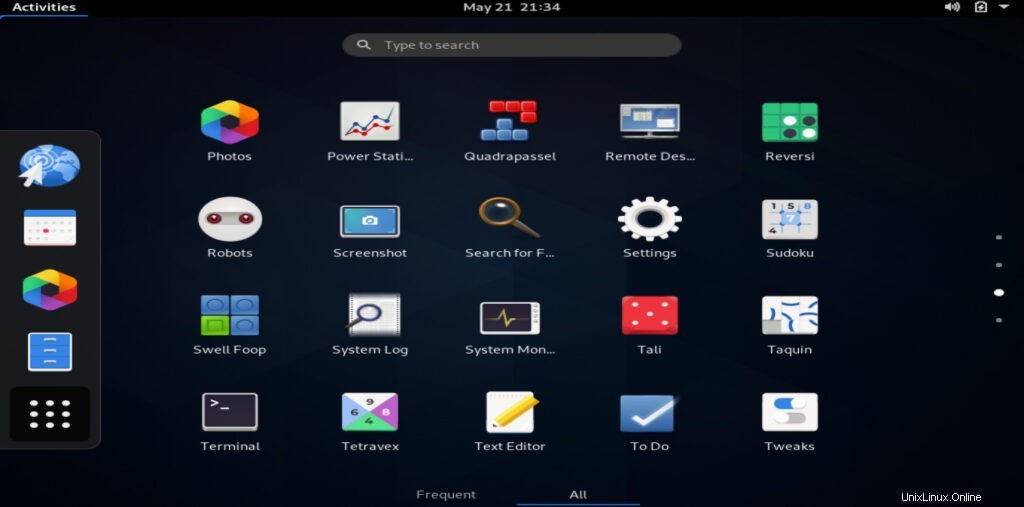
Puede comprobar la versión de Gnome escribiendo Acerca de en la columna de búsqueda y haga clic en Acerca de aplicación.
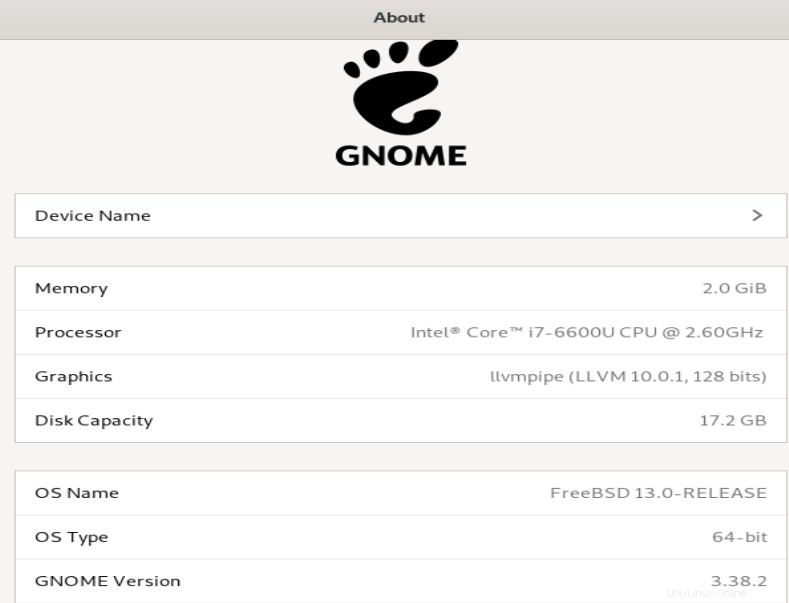
Felicitaciones, ahora su FreeBSD ha sido equipado con Gnome 3, un entorno de escritorio fácil de usar, especialmente para usuarios de escritorio. Dado que la mayoría de los usuarios del servidor eligen usar solo el modo de línea de comandos.
También puede consultar cómo actualizar a FreeBSD 13:https://unixcop.com/how-to-upgrade-freebsd-12-to-13/